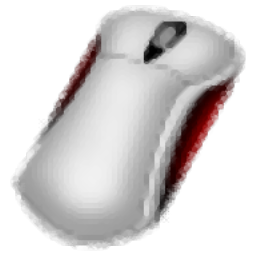
Mouse Shaker(自定义鼠标手势工具)
v1.0.1.0 免费安装版- 介绍说明
- 下载地址
- 精品推荐
- 相关软件
- 网友评论
Mouse
Shaker提供鼠标手势设置功能,可以为你的鼠标添加更多的动作命令,打开软件就可以添加一个新的动作,从而在手绘界面使用鼠标绘制一个简单的工作,从而为动作附加相应的功能,可以添加关闭窗口、转换到桌面、切换页面、打开文件夹、打开应用程序、打开开始菜单等多种功能,以后就可以使用鼠标手势快速打开电脑上的一些常用功能,操作过程还是非常方便的,对于需要增加鼠标手势的朋友很有帮助。
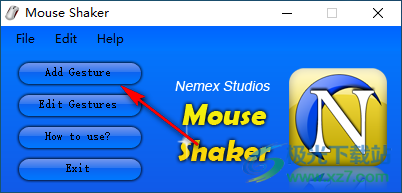
软件功能
Mouse Shaker是一个识别鼠标符号的应用程序,如果用户以某种方式移动鼠标,从而创建一个符号,Mouse Shaker将响应该符号并执行用户为该符号执行的任务。
例如,如果用户用鼠标创建“W”字母,则会打开Microsoft office Word。此外,鼠标抖动器模拟了Windows 7的新功能,允许用户拖动窗口并连续从右向左移动鼠标(抖动窗口),这将最小化除活动窗口外的所有其他窗口。鼠标摇动器允许用户拖动窗口并连续上下移动鼠标,使窗口具有透明度,这对于比较窗口非常有用,而无需在窗口之间切换!用户可以体验更多的选项。
软件特色
更改当前窗口透射级别
比较Windows
关闭所有窗口
关闭当前窗口
转到桌面
转到网站
转到上一页
转到下一页
最大化/取消最大化当前窗口
最小化/取消最小化当前窗口
最小化/取消最小化所有窗口
打开文件夹
打开应用程序
打开“开始”菜单
打开鼠标抖动收藏夹
在窗口之间切换
键入短语
转到上一曲目
转到下一个曲目
播放暂停曲目
关闭除当前窗口外的所有窗口
使用方法
1、将Mouse Shaker直接安装到电脑,点击next
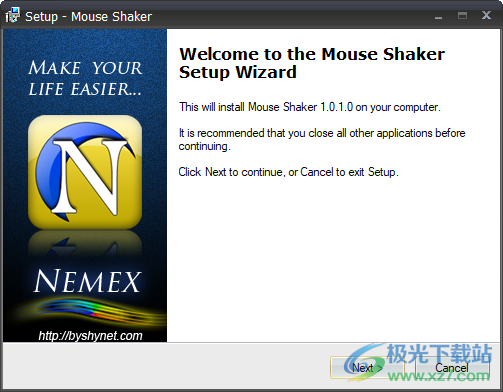
2、点击添加手势功能,可以直接编辑新的手势
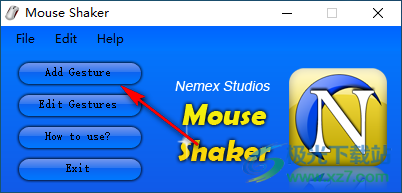
3、在软件界面输入一个手势的名字,在软件底部按住鼠标绘制一个图形
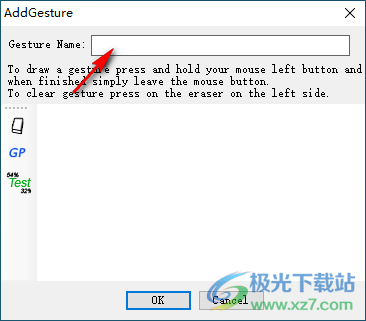
4、要绘制手势,请按住鼠标左键,完成后只需离开鼠标按钮,要清除手势,请按左侧的橡皮擦
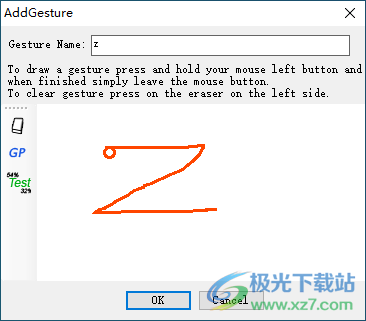
5、手势编辑功能,可以在这里调整软件已经添加的手势
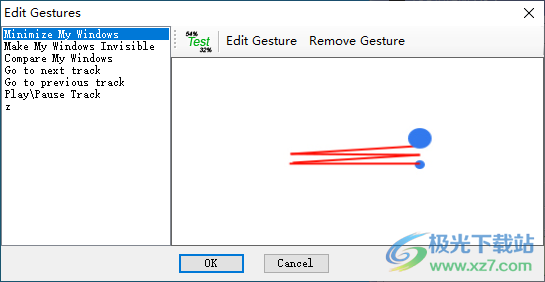
6、可以这里切换其他手势查看内容
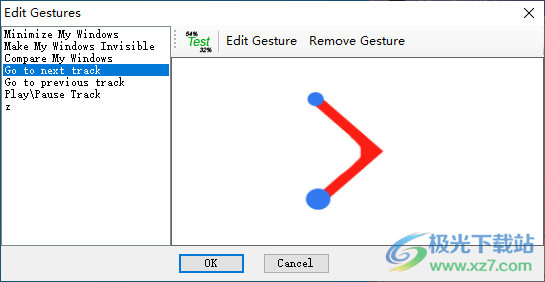
7、软件的开始帮助界面,可以阅读界面的文字内容
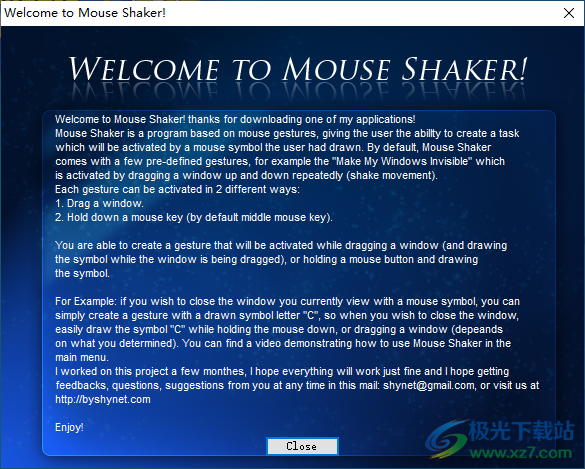
8、用鼠标左键再次画他,测试你的手势,绘制手势完毕点击“GP”按钮进入动作配置
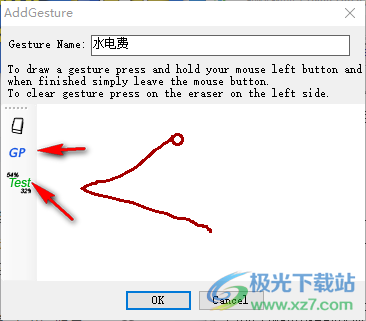
9、每个手势都有自己的属性,任务属性定义了手势的主要任务
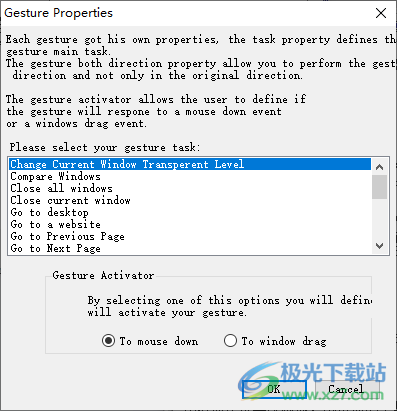
10、可以在这里选择新的动作,例如切换上一页,关闭窗口,返回桌面
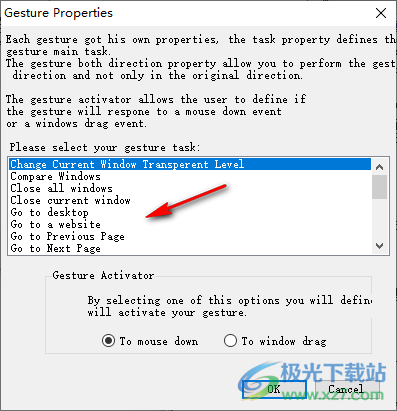
11、手势激活器允许用户定义手势是响应鼠标按下事件还是窗口拖动事件
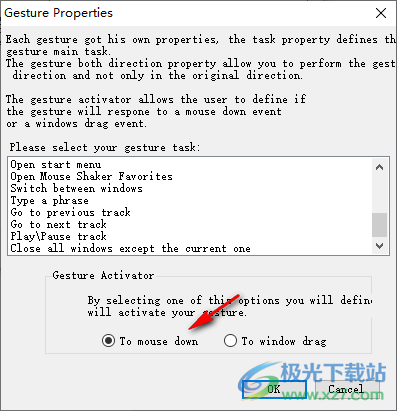
12、可以在这里测试您的手势,点击OK完成添加,自己在电脑屏幕上按住“鼠标中键”绘制手势测试效果
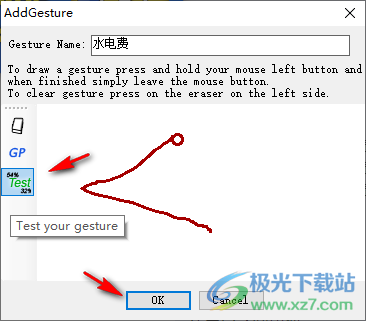
下载地址
- Pc版
Mouse Shaker(自定义鼠标手势工具) v1.0.1.0 免费安装版
本类排名
- 1 QuickInput(快速输入程序)v2.1 免费版
- 2 JitBit Macro Recorder(键盘鼠标动作录制)v5.8.0.0 中文绿色版
- 3 快乐指法(打字指法练习软件)v1.0 免费绿色版
- 4 按键精灵免root版v2014 05.17762 破解版
- 5 Mini Mouse Macro(鼠标宏设置工具)v7.2.0.0 免费版
- 6 Keyman(虚拟键盘)v17.0.325 官方版
- 7 Auto Macro Recorder(鼠标宏脚本录制器)v4.6.2.8 免费版
- 8 钉钉直播点赞连点器v1.0 绿色免费版
- 9 KeymouseGo(键鼠操作录制)v5.1 官方版
- 10 Free Mouse Clicker(鼠标连点器)v1.0.6.0 免费版
本类推荐
装机必备
换一批- 聊天
- qq电脑版
- 微信电脑版
- yy语音
- skype
- 视频
- 腾讯视频
- 爱奇艺
- 优酷视频
- 芒果tv
- 剪辑
- 爱剪辑
- 剪映
- 会声会影
- adobe premiere
- 音乐
- qq音乐
- 网易云音乐
- 酷狗音乐
- 酷我音乐
- 浏览器
- 360浏览器
- 谷歌浏览器
- 火狐浏览器
- ie浏览器
- 办公
- 钉钉
- 企业微信
- wps
- office
- 输入法
- 搜狗输入法
- qq输入法
- 五笔输入法
- 讯飞输入法
- 压缩
- 360压缩
- winrar
- winzip
- 7z解压软件
- 翻译
- 谷歌翻译
- 百度翻译
- 金山翻译
- 英译汉软件
- 杀毒
- 360杀毒
- 360安全卫士
- 火绒软件
- 腾讯电脑管家
- p图
- 美图秀秀
- photoshop
- 光影魔术手
- lightroom
- 编程
- python
- c语言软件
- java开发工具
- vc6.0
- 网盘
- 百度网盘
- 阿里云盘
- 115网盘
- 天翼云盘
- 下载
- 迅雷
- qq旋风
- 电驴
- utorrent
- 证券
- 华泰证券
- 广发证券
- 方正证券
- 西南证券
- 邮箱
- qq邮箱
- outlook
- 阿里邮箱
- icloud
- 驱动
- 驱动精灵
- 驱动人生
- 网卡驱动
- 打印机驱动
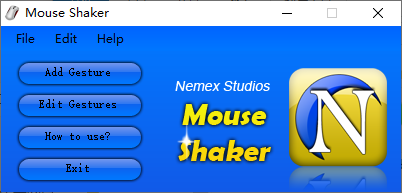

































网友评论